公開日: 2022年12月28日
最終更新日: 2024年11月21日
私は2022年4月に会社を設立し,現状ひとり社長となります.つまり,給与支払者であり給与受給者となります.
こちらの記事によると,給与支払者は,支払金額が0円でも「給与所得・退職所得等の所得税徴収高計算書」を提出する必要があります.そのため,本記事では,給与支払者として,e-Taxソフトを利用した給与所得・退職所得等の所得税徴収高計算書の作成と提出方法をする方法を記しました.
実施環境
OS: Windows11
Microsoft Edge
所得税徴収高計算書の作成と提出方法
e-Taxソフトで”給与所得・退職所得等の所得税徴収高計算書”を作成および提出するにあたり,以下URLを参考にしました.
e-Tax | 所得税徴収高計算書(源泉所得税)の作成・送信から納税まで、一連の画面操作でできるのですか
以下URLにアクセスします.
以下画面に遷移します.”ログイン”をクリックします.なお,ログインに必要な”利用者識別番号”と”暗証番号”を取得するには,”開始届出書の作成・提出”をクリックして進めます.”開始届出書の作成・提出”の流れはこちらの記事で記しています.
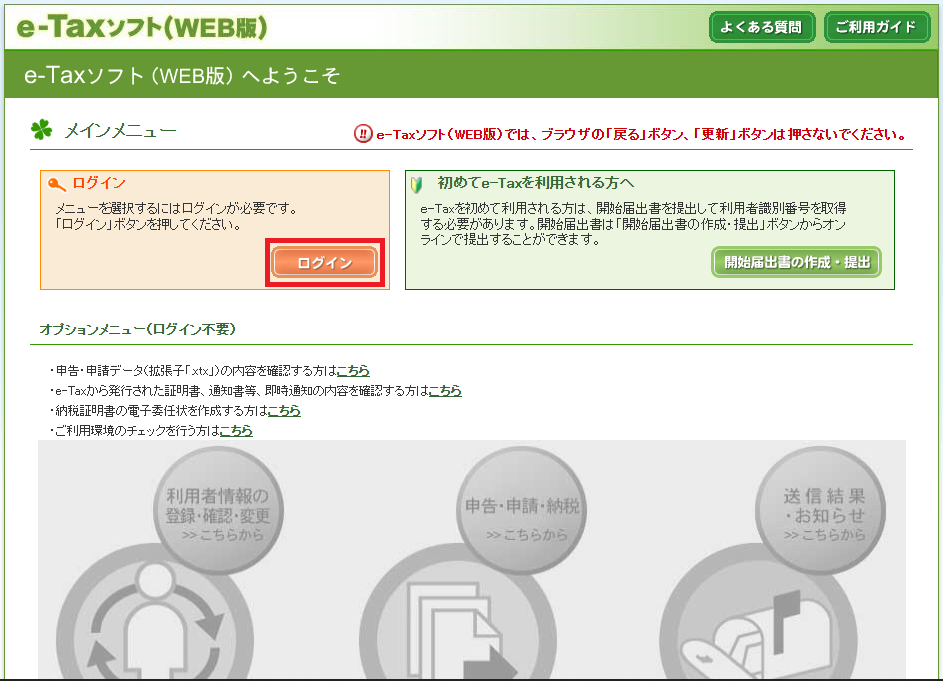
以下画面に遷移します.利用者識別番号と暗証番号を入力し,”ログイン”をクリックします.
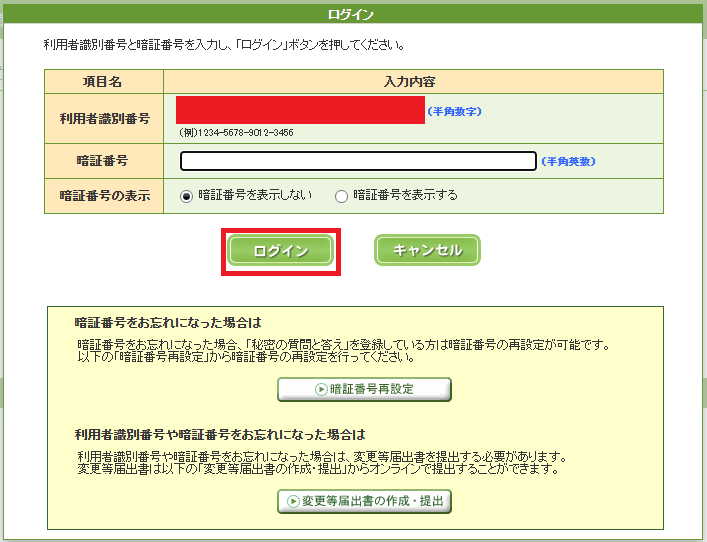
電子証明書が必要か不明なので,”スキップ”をクリックします.
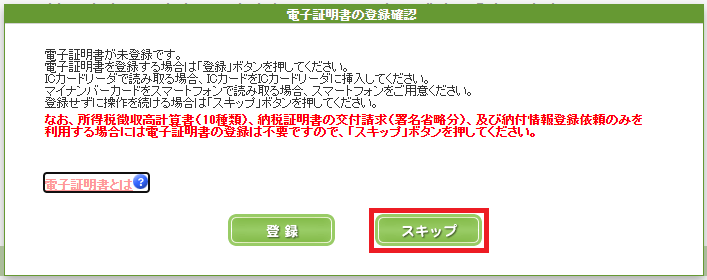
なお,電子証明書の説明は以下になります.
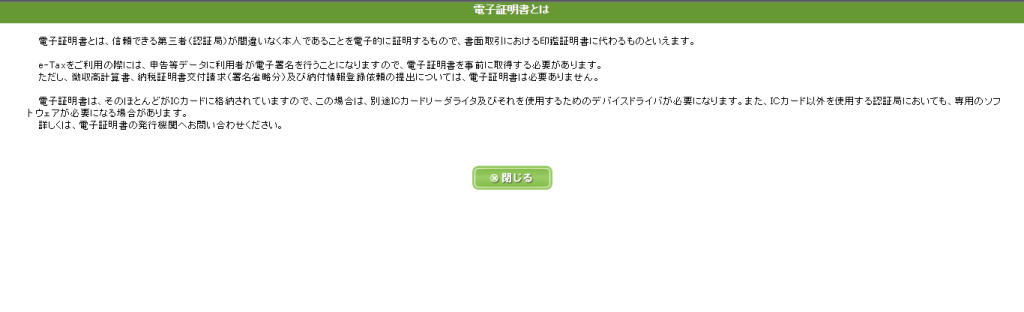
以下画面に遷移するので,”申告・申請・納税”をクリックします.
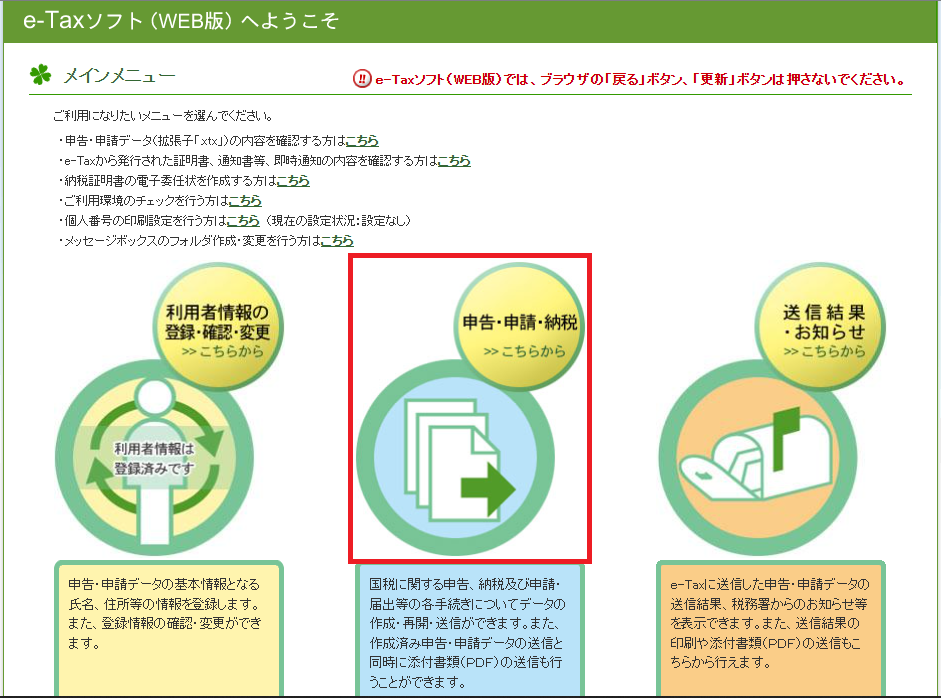
以下画面に遷移するので,新規作成の”操作に進む”をクリックします.
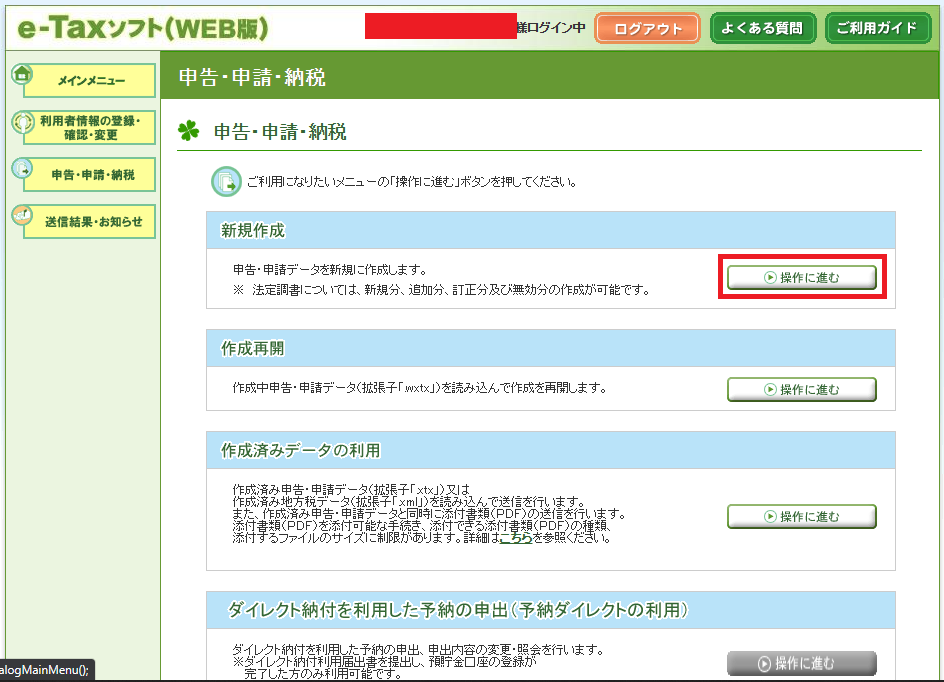
以下画面に遷移します.私の場合,”給与所得・退職所得等の所得税徴収高計算書(納期特例分)”をクリックします.通常は,”給与所得・退職所得等の所得税徴収高計算書(一般)”になるかと思います.
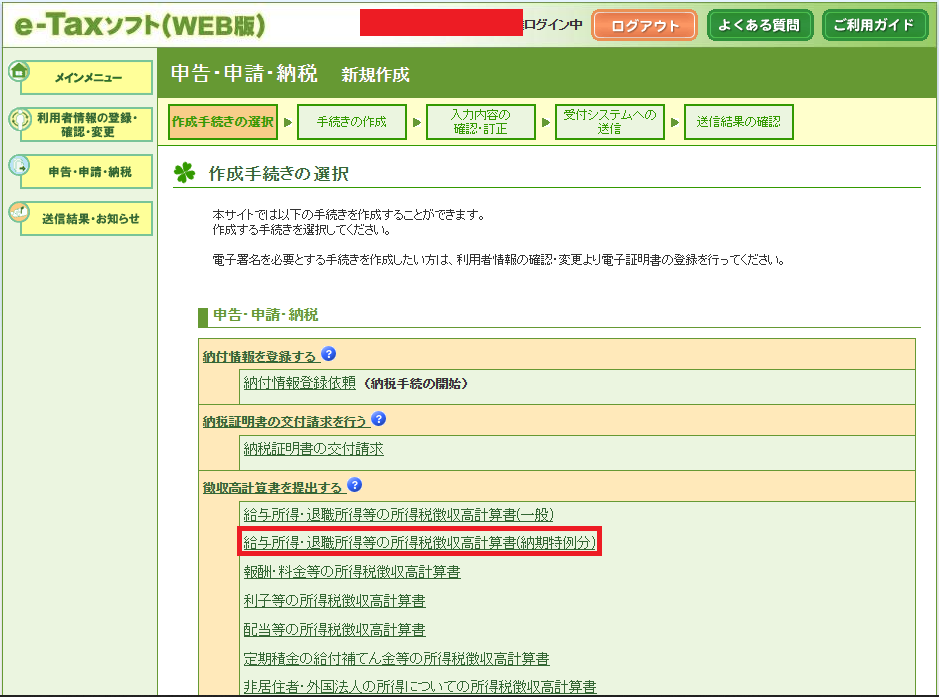
以下画面に遷移するので,内容に問題なければ,”次へ”をクリックします.
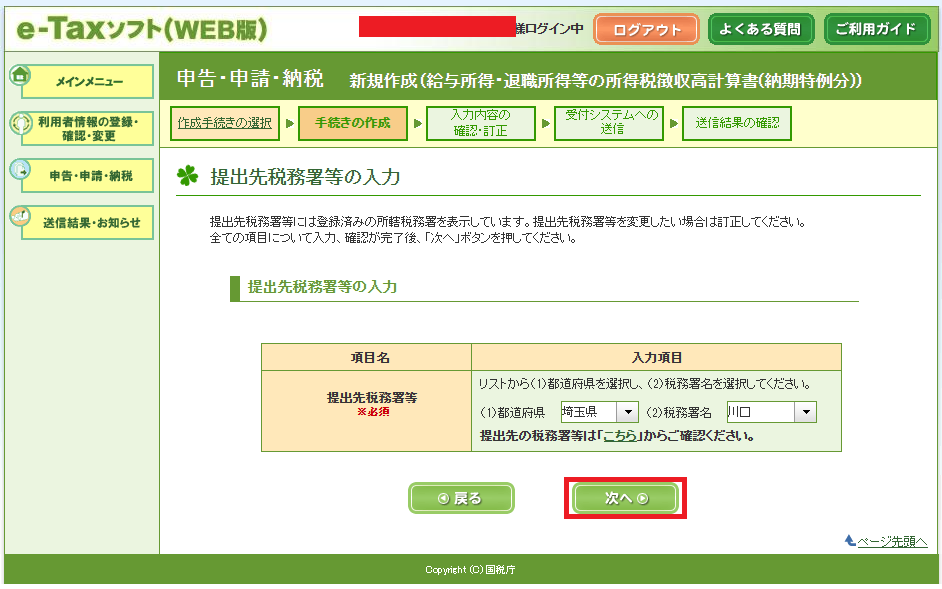
以下画面に遷移します.こちらの記事によると,納期の特例は以下のように年2回に分けられます.今回は7月から12月の源泉徴収税額が対象なので,納期の区分は令和4年7月から12月と入力します.その後,”次へ”をクリックします.
- 1月から6月までの源泉徴収税額の納付期限:7/10
- 7月から12月までの源泉徴収税額の納付期限:翌年の1/20
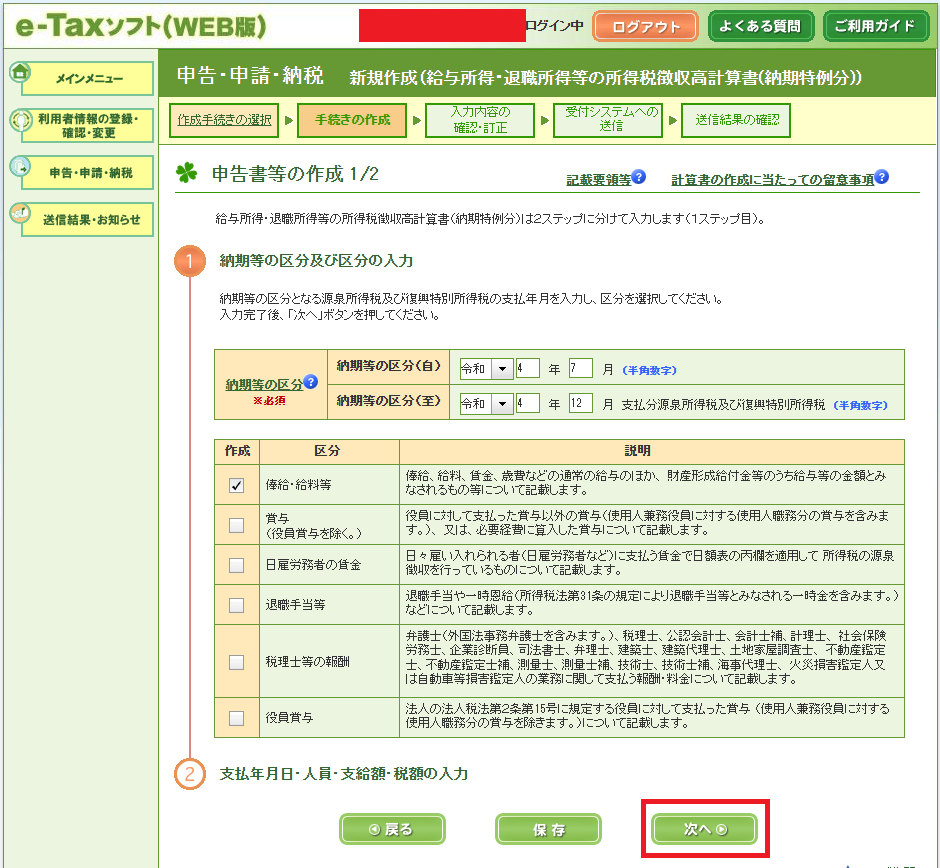
以下画面に遷移します.私の会社の場合,給与の支払日が毎月25日なので,支払年月日は令和4年7月25日~12月25日と入力します.支給額と税額は次の画像の”給与所得に対する源泉徴収簿”を参考にしました.
私の役員報酬は,毎月58000円です.そのため,7月~12月の総支給額は34万8000円(58000円*6ヵ月)となります.この値を支給額に入力しました.その後,”次へ”をクリックします.
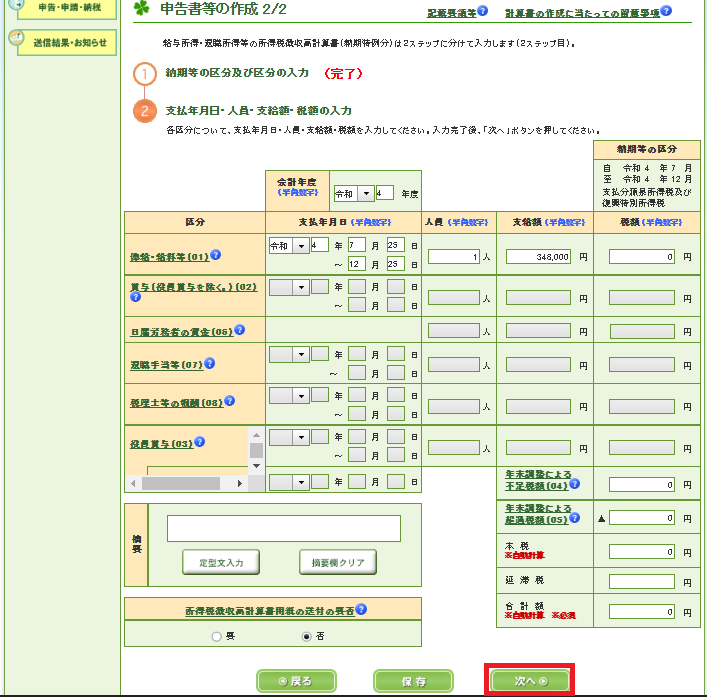
参考にした資料:給与所得に対する源泉徴収簿
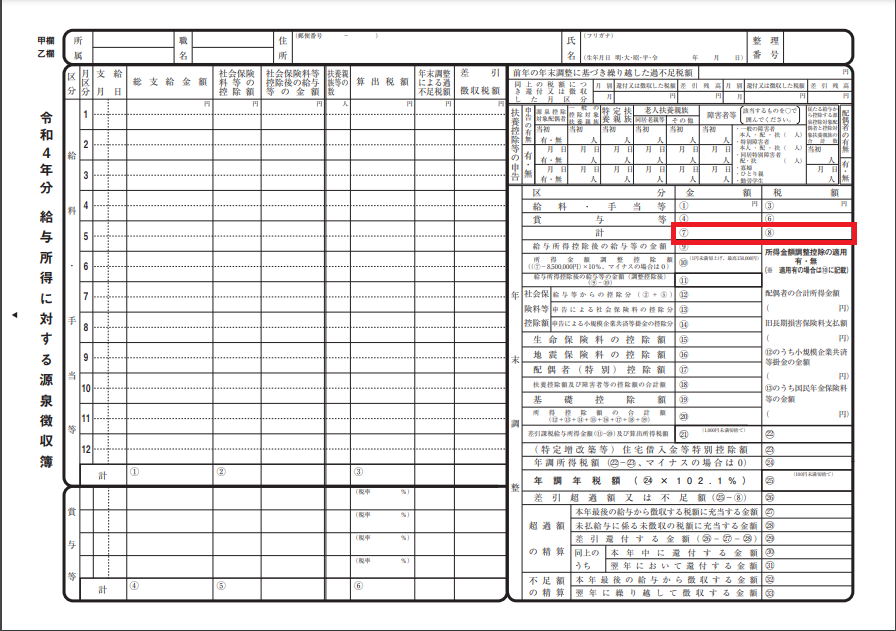
以下画面に遷移するので,内容を確認し,”次へ”をクリックします.
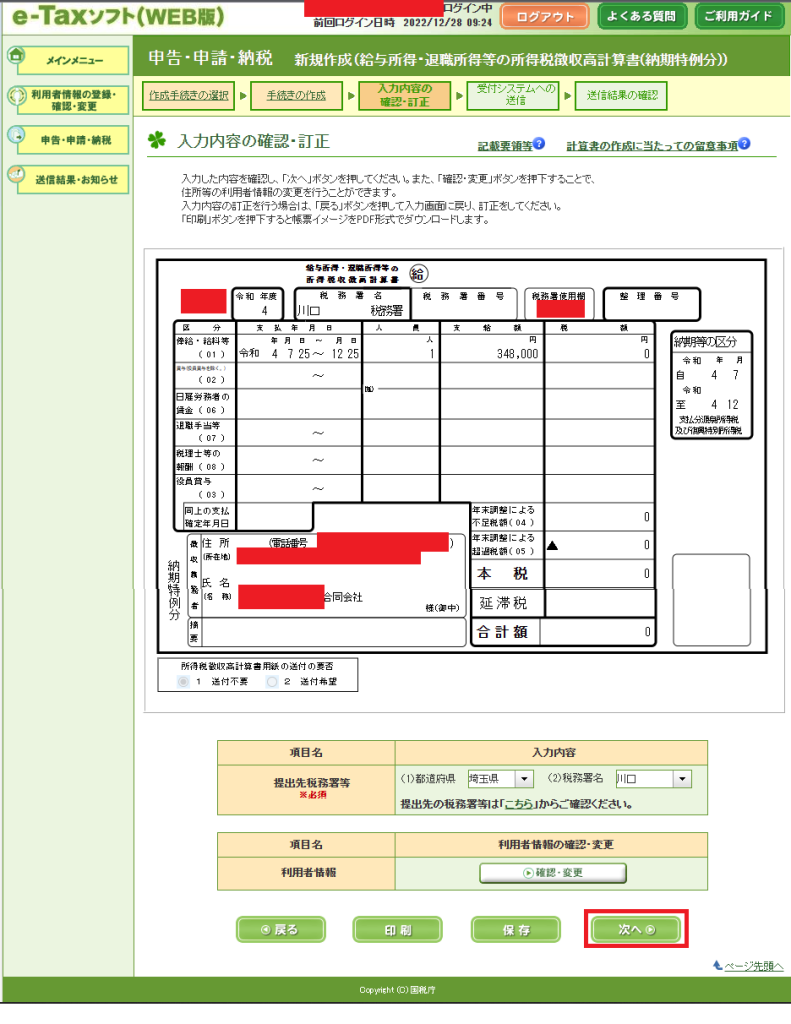
以下画面に遷移するので,”送信”をクリックします.
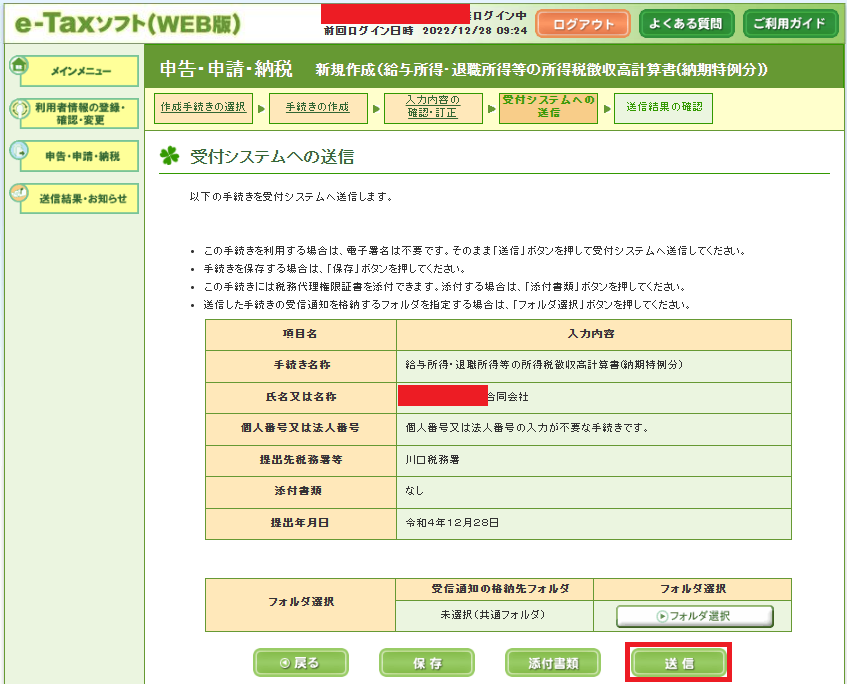
送信の確認画面が出現するので,”はい”をクリックします.
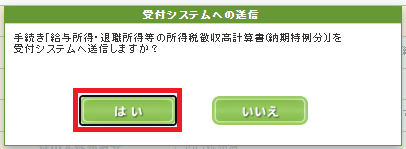
以下画面に遷移し,送信が完了します.
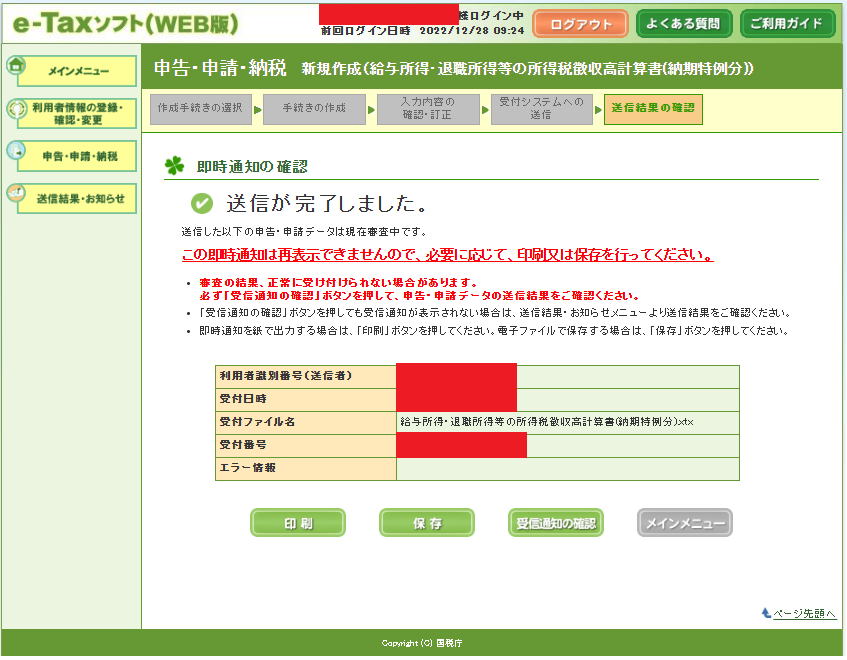
参照
e-Tax | 所得税徴収高計算書(源泉所得税)の作成・送信から納税まで、一連の画面操作でできるのですか
以上
